Windows 11如何每日自动备份增量文件或差异文件?
什么是增量备份?什么是差异备份?它们之间有什么区别?这里将详细介绍增量备份和差异备份的区别并分享Windows自动备份增量文件或差异文件的操作步骤。
“增量备份”是一种新型的智能备份,可以节省您的备份时间和磁盘存储空间。它起初会创建一个完全备份(全量备份),然后再只复制自上次备份以来增加的数据。简而言之,它备份的数据更少,就只需要更少的备份时间和磁盘空间。每日增量备份就是每天让Windows自动备份增量文件。
例如,如果您在周日使用备份软件创建每日增量备份,它将立即创建一次完全备份。然后,在星期一,它将对比出上次备份也就是周天后增加的文件,这里是在和星期日创建的一次完全备份相比,并创建增量备份。周二,它会根据上次备份的变化进行备份,这里是和周一创建的增量备份相比,并创建另一个增量备份,如图示。
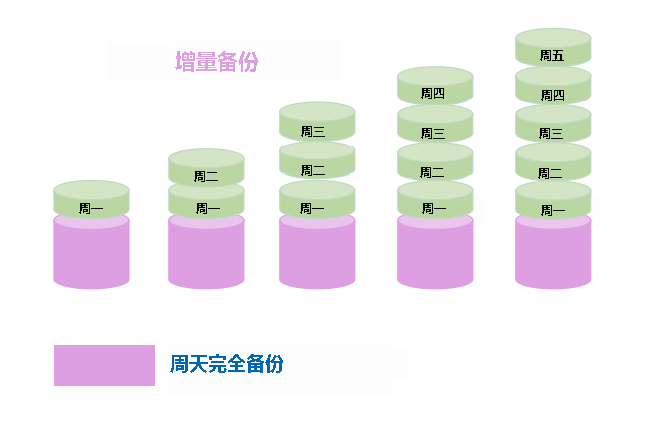
当您要执行还原时,需要上一次完全备份或上一次完全备份并加上每一个增量备份,直到还原到您要的时间点。如果您在此期间不小心删除了任何增量备份,则其后续备份都将失效,在发生灾难时您无法使用它来恢复计算机。随着时间的变化备份的项目也会跟着增加。
“差异备份”类似于增量备份,差异备份也是一种只备份更改过文件的新型备份模式,但依据不同。它将先创建完全备份,然后只复制自上次完全备份以来更改的文件(创建差异备份)。请注意,每次差异备份都会累积更多数据,直到下一次完全备份。因此,差异备份和增量备份相比,它备份的数据更多,需要更多的备份时间和磁盘空间,但通常远低于完全备份。
例如,如果您在周天创建了差异备份,它会立即执行一次完整的备份。然后,在星期一,它将上次备份后也就是周天完全备份后更改的数据进行备份,这里是在星期天创建的一次完全备份,然后在周一创建差异备份。周二,它还是根据周天的完全备份创建差异备份,如图示。
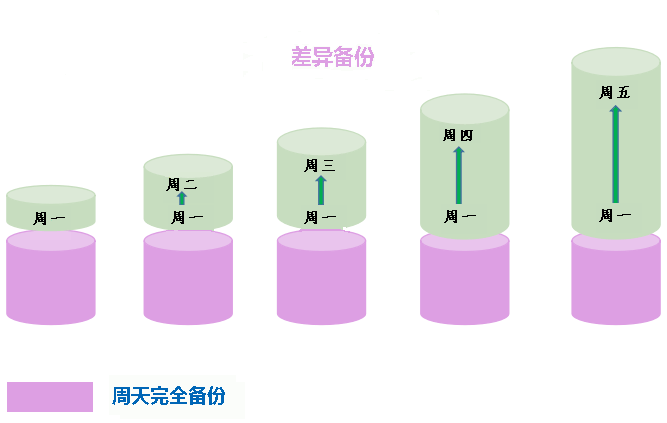
当您要执行备份还原时,您需要周天的完全备份和以此基础的差异备份,即使您删除了中间的一个备份也可以还原到没有丢失差异备份的时间点。换句话说每一个差异备份之间没有依赖关系。执行备份还原的时间比差异备份更短,因为它需要的备份镜像项目更少。
增量备份和差异备份主要依赖于每日/每周/每月的计划任务备份。这里我以设置每日Windows自动备份增量文件和差异文件为例,向大家展示这两种备份类型的区别。以下是差异备份和增量备份之间的5个主要区别,您可以快速浏览下表以了解增量备份和差异备份的优缺点。
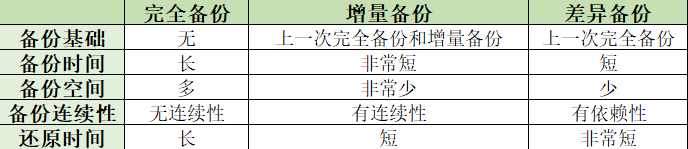
从上表可以看出,3种备份类型在备份基础、备份时间、备份空间、备份连续性、还原时间等方面存在差异。但在下文中,我将只介绍备份连续性。
备份的连续性主要是针对增量备份,尤其是还原的时候。如果您在周日创建每日Windows自动备份增量文件,直到下周五,您将拥有一个完全备份和5个增量备份。要还原备份映像,您将需要完全备份和5个增量备份的adi镜像文件。如果删除完全备份和五个增量备份之间的任何备份,则将不能成功还原。因此,在某种程度上,这种备份方式造成数据丢失的风险较大。而差异备份则没有这个限制。
总的来说,无论您是非常频繁地更改文件还是用于团队协作,它们都可以帮助您及时更新文件,同时节省备份时间和备份磁盘空间。因此,如果这是您想要的,两种备份模式都可以帮助您。但如果目标磁盘不够用,可以考虑每日让Windows自动备份增量文件,尽可能的节省备份磁盘空间。如果考虑到数据安全,则建议使用每日执行差异备份。
要只备份有更改的数据,需要专业的Windows备份软件,这里我推荐一款非常好用的备份工具—傲梅轻松备份。它继承了众多强大的功能,让您可以非常灵活的设置您需要的备份方式:
它还具有清晰的界面和人性化的设计,因此即使是新手也可以在很短的时间内理解并轻松使用。想要试一试?您需要先到下载中心或点击按钮获取傲梅轻松备份,然后将其安装在您的计算机上。
☞ 如何实现增量备份?启动傲梅轻松备份后按照以下步骤轻松让Windows自动备份增量文件:
1. 连接存储设备,依次单击“备份”和“文件备份”。

2. 单击“添加文件或添加文件”以选择要备份的文件或文件夹。

3. 单击箭头指向的位置并选择保存数据的路径。你可以备份文件到外置硬盘、U盘等。
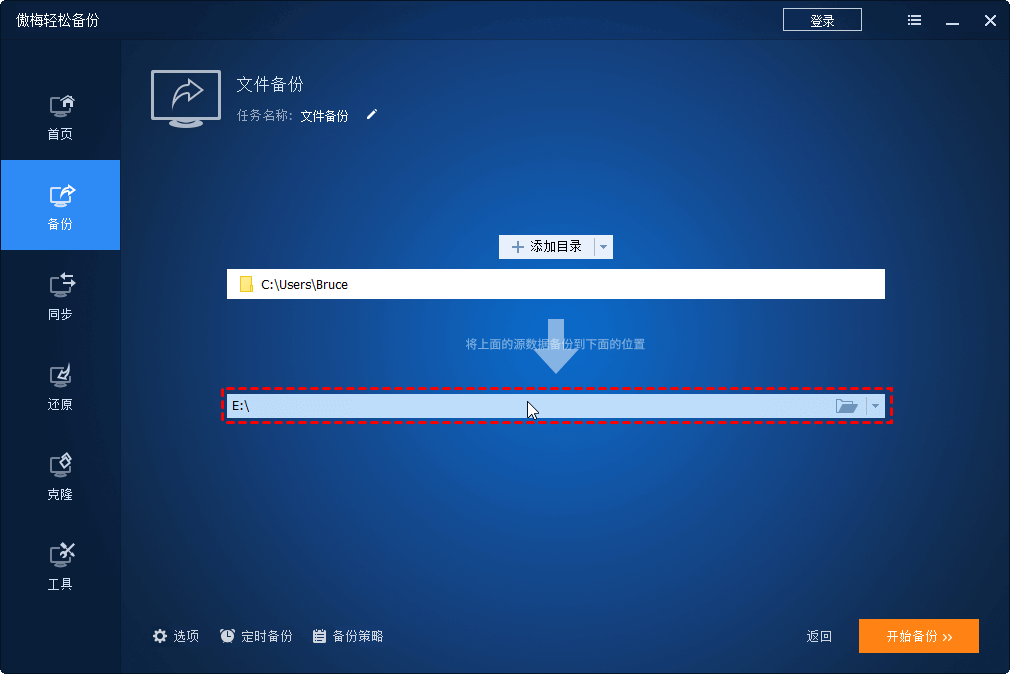
4. 单击“定时备份”并选择“每天”。
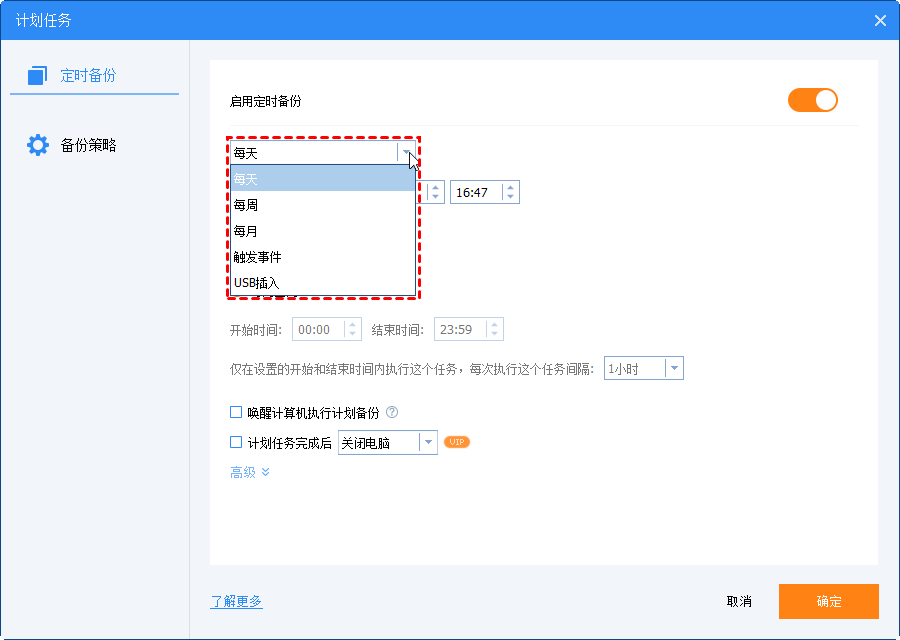
然后,转到“备份策略”选项卡下选择“增量备份”。要创建每日差异备份,请勾选“差异备份”。
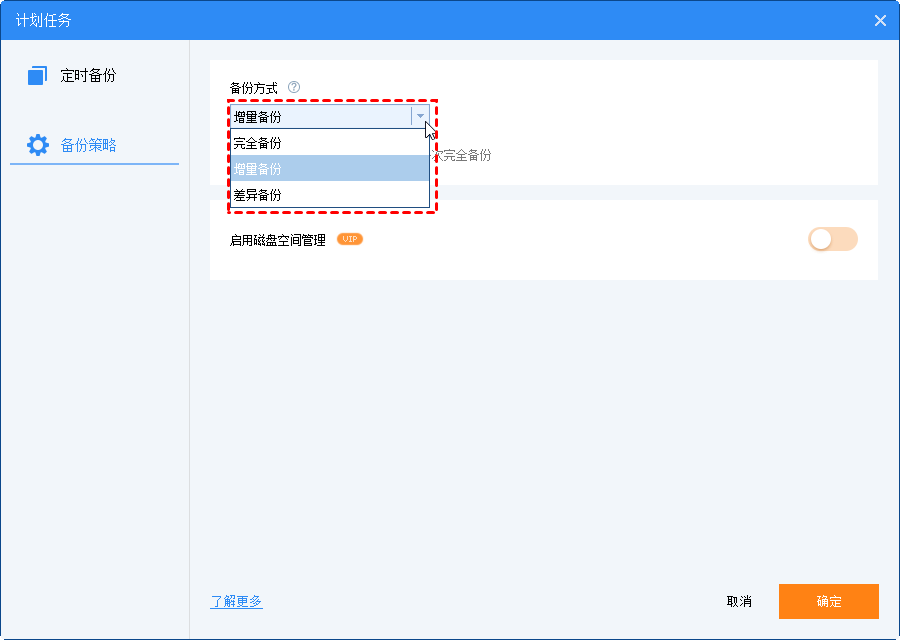
5. 点击“开始备份”开始备份任务。然后,它将开始执行初次完全备份,然后在下一个计划时间开始文件增量备份或差异备份。
✎ 提示:
• 如果您的设置的是每日增量备份,请多注意备份盘的安全。因为增量备份要求每一个映像文件都完好无损,无论是每天、每周还是每月。
• 即使您设置计划任务实现Windows自动备份增量文件或差异文件,仍有可能遇到备份磁盘已满的情况。因此,建议升级VIP后使用“备份策略”功能不丢失数据的自动删除旧备份以释放磁盘空间。
以上是每日让Windows 11自动备份增量文件或差异文件的内容,两种类型的备份都可以帮助您节省备份时间和磁盘空间,但略有不同。因此,在您创建计划备份之前,请提前仔细了解它们的区别。
此外,傲梅轻松备份除了可以让你备份各种数据,还支持克隆功能,让你可以轻松的将系统、磁盘迁移到另一块硬盘,如将系统迁移到固态硬盘、将小硬盘克隆到大硬盘以升级存储空间等。即便电脑不能启动,也还可以创建可启动盘了克隆或备份重要的数据分区。除了这些它还还有许多强大的功能,期待您的进一步探索!